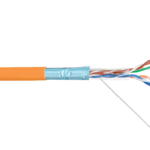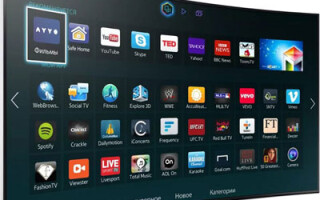Mnohí majitelia televízorov by chceli mať prístup na internet zo svojich zariadení bez použitia počítača. Ak viete, ako pripojiť televízor k internetu, môžete sa vyhnúť výdavkom na kúpu počítača alebo notebooku. To možno vykonať pomocou náhlavnej súpravy a špeciálneho zariadenia.

Obsah
Ktoré televízory sa môžu pripojiť k internetu
K televízoru s funkciou Smart TV môžete pripojiť internet. Pomocou tejto technológie môže používateľ meniť nastavenia zariadenia online. Pri možnosti Smart TV je televízor pripojený k internetu prostredníctvom miestnej siete alebo bezdrôtového pripojenia Wi-Fi.
Môžete byť online s bežným televízorom bez Smart TV. Pred pripojením internetu na televízore si musíte pripraviť set-top box, ku ktorému musíte pripojiť kábel HDMI. Toto zariadenie umožňuje prístup na internet z televízora bez zabudovaného pripojenia Wi-Fi.
Čo je potrebné na pripojenie
Pred pripojením sa uistite, že máte potrebné vybavenie:
- Smerovač a nakonfigurovaný prístupový bod k internetu;
- Kábel LAN na priame pripojenie.

Majiteľ televízora si musí najprv preštudovať technickú príručku televízora a zistiť svoju IP adresu, aby mohol vykonať ďalšie nastavenia. Je vhodné získať informácie o type pripojenia, ktoré poskytuje váš poskytovateľ internetových služieb. Existuje statická a dynamická IP adresa alebo PPPoE, ktoré je tiež potrebné vziať do úvahy.
Metódy pripojenia
Televízor môžete pripojiť k internetu týmito spôsobmi:
- Priame pripojenie pomocou kábla pre modely so zabudovanou zásuvkou LAN;
- Pomocou smerovača Wi-Fi, špeciálneho set-top boxu alebo adaptéra PLC;
- zapnutie WPS;
- prenos signálu prostredníctvom počítača alebo prenosného počítača;
- nastavenie služby Smart TV.
Ak viete, ako pomocou tohto zariadenia pristupovať k internetu z televízora, môžete toto pripojenie naplno využiť.
Priame káblové pripojenie
Existuje niekoľko spôsobov prepojenia. Ak má vaše zariadenie vstup LAN, môžete televízor pripojiť k internetu pomocou kábla priamo k tomuto portu. Pri dynamickej adrese IP sa pripojenie prostredníctvom sieťového kábla vytvorí bez akejkoľvek ďalšej akcie zo strany používateľa. Televízor okamžite dostane IP adresu, ktorá mu umožní prístup na internet.

Ak poskytovateľ internetu poskytuje statickú IP, účastník musí nastaviť potrebné parametre ručne v nastaveniach. V ponuke televízora prejdite na položku "Sieť/Sieťové pripojenie" a vyberte kartu "Nastavenie pripojenia". Pomocou diaľkového ovládača vyberte položku "Manual Setup" a stlačte tlačidlo "Wired". Tu zadajte IP adresu a DNS a potvrďte vykonané zmeny. Používateľ si potom môže sám zostaviť mapu trasy.
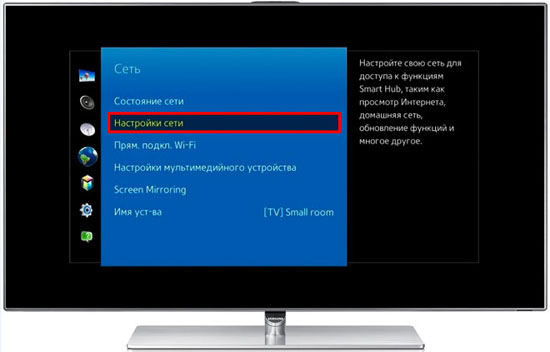
Prostredníctvom smerovača
Pomocou smerovača môžete k internetu pripojiť niekoľko zariadení: počítač, prenosný počítač, televízor. Port smerovača možno použiť na pripojenie k televízoru pomocou kábla alebo cez WiFi. V prvom prípade je jeden koniec kábla pripojený k zabudovanému televíznemu portu a druhý koniec je pripojený k vstupu na zadnej strane smerovača, ktorý je označený žltou farbou. Ak bolo všetko vykonané správne, údaje zo smerovača sa prenesú do televízora a na paneli smerovača sa rozsvieti kontrolka portu. Nakoniec musíte vybrať typ IP, ktorý používate, a ručne zadať požadované údaje.
Bezdrôtové pripojenie Wi-Fi možno nastaviť na televíznom zariadení vybavenom zabudovaným modulom Wi-Fi. Ak ho chcete aktivovať, postupujte takto
- skontrolujte, či pripojený smerovač funguje správne;
- otvorte ponuku zariadenia a v nastaveniach prejdite na položku "Sieťové pripojenie", v prípade potreby zadajte typ pripojenia - bezdrôtové;
- v zobrazenom zozname vyberte dostupný bod bezdrôtovej domácej siete;
- zadajte heslo a počkajte na pripojenie.

Ak nie je k dispozícii adaptér Wi-Fi, môžete sa pripojiť k internetu pomocou funkcie WPS - Wi-Fi Protected Setup. Na to potrebujete poznať prihlasovacie meno a heslo nastavené na smerovači. Na zadnej strane smerovača sa nachádza tlačidlo WPS, stlačte ho na niekoľko sekúnd a potom aktivujte funkciu WPS na televízore a v prípade potreby zadajte špeciálny kód.

Cez počítač alebo prenosný počítač
Používatelia môžu pripojiť svoj starý televízor alebo akýkoľvek moderný model televízora k počítaču alebo notebooku. Zariadenie pracuje v 2 režimoch:
- Opakovanie obrazu: Televízor funguje ako displej. Môžete otvoriť prehliadač a sledovať filmy, ale zariadenie sa dá ovládať len prostredníctvom počítača. Na vytvorenie pripojenia sa používa HDMI alebo VGA.
- Čítanie údajov prichádzajúcich z počítača. K počítačovým údajom možno pristupovať prostredníctvom vytvorenej miestnej siete. Používateľ môže sledovať filmy a počúvať hudbu uloženú na pevnom disku počítača bez pripojenia na internet.
Prostredníctvom televízneho set-top boxu
Je dôležité pochopiť, čo je potrebné na pripojenie. Štandardné set-top boxy od rôznych výrobcov ponúkajú funkcie TV, prehliadača a domáceho kina. Sú ekvivalentom "inteligentného televízora". Set-top box je pripojený k routeru pomocou kábla LAN alebo Wi-Fi a k televízoru pomocou HDMI. Nastavenia IP adresy sa nastavujú v ponuke STB.

Set-top box so systémom Android je podobný mobilnému telefónu alebo tabletu s veľkou obrazovkou. V televízore môžete používať aplikácie prevzaté z obchodu Play Market. Na televízore môžete pristupovať k e-mailovým službám a službám správ a sledovať online kanály cez internet. Ak to chcete urobiť, musíte sa naučiť pokyny na vyhľadávanie a nastavenie kanálov.
Podobný set-top box umožňuje pripojiť internet aj k staršiemu televízoru, ktorý nemá funkciu Smart TV alebo prijímača Wi-Fi. V podstate ide o minipočítač.
Adaptér PLC a bezdrôtové pripojenie
Ak máte štandardný modem, môžete sa k sieti pripojiť pomocou ethernetového kábla. Prípadne môžete použiť adaptér PLC (powerline) - zariadenie, ktoré prenáša signál prostredníctvom domáceho kábla powerline. Takéto zariadenia poskytujú poskytovatelia Beeline a Rostelecom.
Vzhľad adaptéra sa trochu podobá na bežný napájací adaptér, ale bez akýchkoľvek káblov. Súprava sa skladá z prijímača a vysielača. Pripojte vysielač k routeru pomocou ethernetového kábla, stlačte tlačidlo na oboch párových adaptéroch a po spárovaní môžete na prijímači pomocou toho istého ethernetového kábla pristupovať k internetu prostredníctvom set-top boxu STB.
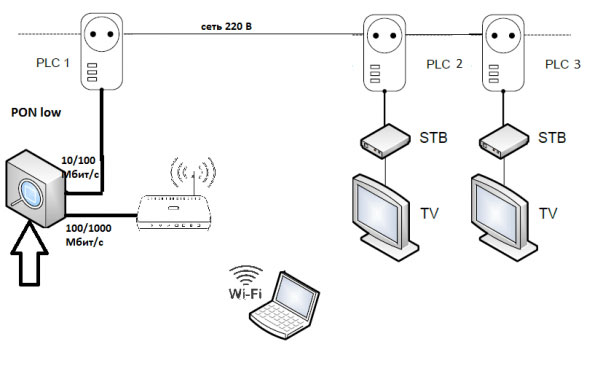
Moderné adaptéry poskytujú vysokú rýchlosť prenosu dát až do 1 GB za sekundu, ale ide o inzerovanú rýchlosť, skutočná rýchlosť prenosu je ešte nižšia, ale zvyčajne je vyššia ako pri pripojení cez Wi-Fi. Adaptéry PLC sa pripájajú do elektrickej zásuvky.
Nastavenia Smart TV
Televízory Samsung a LG
Televízory oboch značiek sú nastavené rovnakým spôsobom. Ak chcete pripojiť Smart TV k internetu, musíte:
- Prejdite do hlavnej ponuky.
- Prihláste sa do svojho osobného používateľského konta pomocou svojho používateľského mena a hesla
- Ak si chcete vytvoriť nové konto, musíte sa zaregistrovať pomocou svojej e-mailovej adresy.
V osobnom konte si môžete stiahnuť aplikácie. Tu je tiež prístup na internet. V prípade straty signálu je potrebné IP adresu zadať ručne.
Televízory Sony
Majitelia japonských televízorov Sony by mali postupovať podľa nasledujúceho postupu:
- prejdite do ponuky zariadenia a vyberte položku "Domov";
- Stlačte tlačidlo s označením "Nastavenia";
- prejdite na kartu "Sieť" a potom kliknite na položku "Aktualizovať obsah internetu";
- V okne "Moje aplikácie" vyberte príslušnú ikonu na spustenie.
Inak je funkcia Smart TV rovnaká ako na iných zariadeniach. Je možné ho prevádzkovať bez zmeny firmvéru zariadenia.
Súvisiace články: